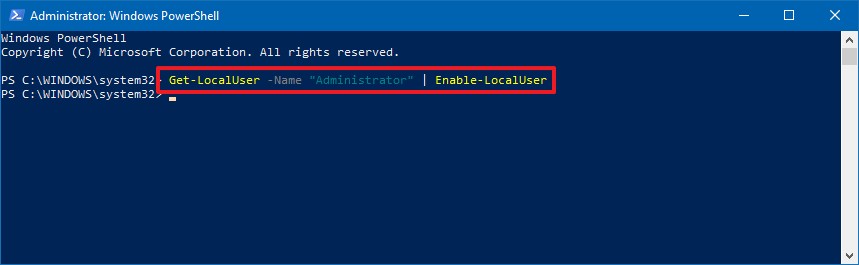İçindekiler
Administrator hesabını kullanmanız gerekiyorsa, bu kılavuzda, Windows 10’da yapmanın üç yolunu öğreneceksiniz.
Windows 10 yerleşik bir Yönetici yerel hesabı içerir, ancak varsayılan olarak devre dışıdır. Bu hesabı etkinleştirmek gerekmese de, teknoloji uzmanları ve BT yöneticileri genellikle Yönetici hesabını sorun giderme ve yönetim amacıyla kullanırlar.
Gizli “Administrator” hesabı, neredeyse yönetici izinlerine sahip diğer hesaplarla aynıdır. Tek fark, yerleşik hesabın Kullanıcı Hesabı Denetimi (UAC) bildirimlerini almamasıdır; bu her şeyin yükseltildiği anlamına gelir.
Bu kılavuzda, Windows 10’da Administrator hesabını Komut İstemi, PowerShell veya Bilgisayar Yönetimi kullanarak etkinleştirme adımlarını öğreneceksiniz.
Komut İstemi’ni kullanarak Administrator hesabı nasıl etkinleştirilir?
Windows 10’da Komut İstemi’ni kullanarak Administrator yerel hesabını etkinleştirmek için aşağıdaki adımları kullanın:
Windows 10’da Başlat‘ı açın.
Komut İstemi‘ni arayın, üstteki sonucu sağ tıklayın ve Yönetici olarak çalıştır’ı seçin.
Administrator hesabını etkinleştirmek için aşağıdaki komutu yazın ve Enter tuşuna basın :
net user “Administrator” /active:yes
Adımları tamamladığınızda, hesaptan çıkış yapabilir ve Administrator hesabıyla giriş yapabilirsiniz.
Artık yerel hesabına ihtiyacınız varsa, bunu devre dışı bırakmak için aynı talimatı kullanabilirsiniz, ancak adım üzerinde 3 No’lu, bu komutu kullandığınızdan emin olun:
net user “Administrator” /active:no
PowerShell kullanarak ‘Yönetici’ hesabı nasıl etkinleştirilir?
Yönetici hesabını PowerShell ile etkinleştirmek için şu adımları kullanın:
Başlat’ı açın.
PowerShell’i arayın, üstteki sonucu sağ tıklayın ve Yönetici olarak çalıştır‘ı seçin.
Administrator hesabını etkinleştirmek için aşağıdaki komutu yazın ve Enter tuşuna basın :
Get-LocalUser -Name “Administrator” | Enable-LocalUser
Adımları tamamladıktan sonra, varsayılan Yönetici hesabı etkinleştirilir ve Oturum Açma ekranından erişilebilir olur.
Artık yönetici hesabına ihtiyacınız olduğunda, devre dışı bırakmak için yukarıda özetlenen aynı yönergeleri kullanın, ancak adım üzerinde 3 No’lu, bu komutu kullandığınızdan emin olun:
Get-LocalUser -Name “Administrator” | Disable-LocalUser
Bilgisayar Yönetimi’ni kullanarak ‘Administrator’ hesabı nasıl etkinleştirilir?
Alternatif olarak, aşağıdaki adımları kullanarak Windows 10’da yerleşik Yönetici hesabını etkinleştirmek için Bilgisayar Yönetimi’ni de kullanabilirsiniz :
Başlat‘ı açın.
Bilgisayar Yönetimi‘ni arayın ve deneyimi açmak için üstteki sonucu tıklayın.
Yerel Kullanıcılar ve Gruplar dalını genişletin.
Kullanıcılar dalını genişletin.
Sağ tarafta, Administrator hesabına sağ tıklayın ve Özellikler seçeneğini seçin.
Hesap devre dışı seçeneği işaretini kaldırın.
Uygula ve Tamam tıklayın.
Adımları tamamladığınızda, Windows 10’daki Administrator yerel hesabına Giriş ekranından erişilebilecek.
Hesabı devre dışı bırakmak istiyorsanız talimatları kullanabilirsiniz, ancak 6. adımda, Hesap devre dışı bırak seçeneğinin işaretli olduğundan emin olun.